Hay momentos que requerimos acudir a un comando con mucha frecuencia, y cuando ese comando no está a un clic existe la posibilidad de asignarlo a un botón del teclado.
Mis técnicos suelen hacer esto con macros guardas o algunas ordenes del keyin, que en Microstation no tiene la misma facilidad que AutoCAD, donde los comandos de texto están en un primer plano. Entre estos, algunos comandos comunes:
xy= usado para ingresar coordenadas
dialog cleanup para levantar el panel de limpieza topológica
fence file para exportar a un archivo aparte el contenido de un cercado (fence)
dialog anotate para hacer anotaciones desde la base de datos al mapa
dialog fmanager history para tener acceso a los features que se han estado usando sin tener que ir al feature manager.
Como hacerlo
-Workspace > Function Keys. Aquí se levanta un panel donde elegimos el botón de función, con la posible combinación de ctrl, Alt o shift, de modo que podemos tener hasta 96 posibles combinaciones entre las 12 teclas de función.
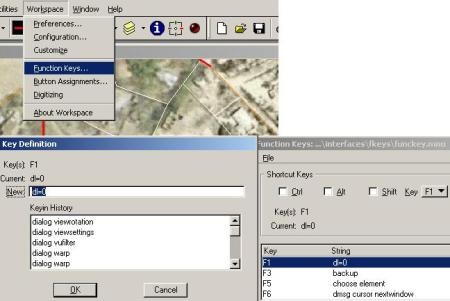
Un ejemplo
Para poner un ejemplo, si quiero asignar el comando de desplazamiento cero en el botón F1, el procedimiento sería:
-Workspace > Function Keys
-Seleccionamos Key F1
-Presionamos el botón editar
-Agregamos el comando dl=0
-Ok, y guardamos.
Como aplicarlo
Veamos entonces, como aplicarlo. Quiero copiar a mi dibujo una serie de predios que tengo de referencia en mi archivo.
-Seleccionamos los objetos a copiar
-Aplicamos el comando copy
-Hacemos clic en la pantalla
-Presionamos el botón F1
-Y listo, con esto hemos copiado datos sin tener que elegir un punto con el snap, y volver al mismo, que sería tedioso si estamos haciendo esto con una gran cantidad de datos.
 Geofumadas Coordenadas Google Earth, Rutinas lisp, Curvas de nivel, bloques autocad, curso arcgis
Geofumadas Coordenadas Google Earth, Rutinas lisp, Curvas de nivel, bloques autocad, curso arcgis

